Amazon Alexa FAQ's
1.1 Téléchargement et lancement de l’application Alexa (La configuration d’Amazon Echo est effectuée avec l’application Alexa)
- Téléchargez et lancez Amazon Alexa App sur votre appareil
2. Alexa App:
ouvrez le menu de gauche et allez à «Jeux et compétences»
- Alexa App:
Recherchez Danfoss et choisissez la compétence Danfoss
- Alexa App:
Cliquez sur «Activer» la compétence
1.2 Activation des compétences domotiques intelligentes :
- Alexa App:
Choisissez le Danfoss Link ™ et suivez les instructions
- Lien CC:
Allez dans Contrôle de la maison -> Paramètres -> Wi-Fi et applications -> Options d’application -> Amazon Alexa
- Lien CC:
Cochez la case «Activer Amazon Alexa»
- Lien CC:
Lire et accepter le contrat de licence Alexa Alexa
1.3 Appairage de Danfoss Link™ CC et de l’application Amazon Alexa
- Lien CC:
Cliquez sur «Obtenir le code de jumelage»
et allez à l’App Alexa pour insérer le code de jumelage
- Alexa App:
Insérez le code de couplage et cliquez sur «Pair»
- Alexa App:
Cliquez sur «X» pour commencer à découvrir des périphériques.
- Alexa App:
Cliquez sur “Discover Devices”
1.4 Fin de l’appairage et mise en service
- Lien CC:
Message de confirmation dans le Danfoss Link ™ CC, cliquez sur «Ok».
- Alexa App:
Nouveaux appareils ajoutés
Cliquez sur «Terminé»
- Alexa App:
Cliquez sur l’icône Thermostats pour contrôler et éditer
- Alexa App:
Choisissez la pièce dont vous avez besoin pour faire un ajustement
2.1 Commandes vocales fréquentes pour Alexa
Q - « Alexa, what is the temperature in (room name)? » (Alexa, quelle est la température dans [nom de la pièce] ?)
R - « The (room name) temperature is 23. » (La température dans [nom de la pièce] est 23.)
Q - « Alexa, turn up/down the heat in (room name). » (Alexa, augmente/baisse le chauffage dans [nom de la pièce].)
R - « The (room name) is set to 24° (1° change). » (La température dans [nom de la pièce] est réglée sur 24° (modification de 1°.))
Q - « Alexa, set the temperature in (room name) to 24° » (Alexa, règle la température dans [nom de la pièce] sur 24°.)
R - « The (room name) is set to 24°. » (La température dans [nom de la pièce] est réglée sur 24°)
Le même résultat peut être obtenu avec plusieurs phrases différentes, par exemple : « increase the temperature in (room name) by 2 degrees » (augmente la température dans [nom de la pièce] de 2 degrés), etc.
Afficher la pageIl vous suffit de répéter le nom de la pièce. Si le problème persiste, veillez à utiliser les noms de pièce standard recommandés de la liste.
Liste des noms de pièce standard :
Room (pièce) ;
Kitchen (cuisine) ;
Living room (salon) ;
Dining room (salle à manger) ;
Hallway (vestibule) ;
Bathroom (salle de bain) ;
Bedroom (chambre) ;
Kids room (chambre des enfants) ;
Office (bureau) ;
Remarque : Dans certains cas, Alexa peut ne pas reconnaître des noms de pièce spécifiques.
Afficher la pageAvec Alexa, vous pouvez contrôler les thermostats compatibles qui sont connectés à votre appareil Danfoss Link™ CC à l'aide des commandes vocales suivantes :
- Alexa, what is the temperature in (room name)? (Alexa, quelle est la température dans [nom de la pièce] ?)
- Alexa, turn up/down the heat in (room name). (Alexa, augmente/baisse le chauffage dans [nom de la pièce].)
- Alexa, set the temperature in (room name) to 24°. (Alexa, règle la température dans [nom de la pièce] sur 24°.)
Vous ne pouvez pas modifier le mode du thermostat via Amazon Alexa. Les réglages du mode doivent être effectués via l'appareil Danfoss Link CC ou l'application mobile Danfoss Link.
Par exemple, dites :
“Alexa, what is the temperature in the Kitchen?” (« Alexa, quelle est la température dans la cuisine ? »)
(Alexa répond : The “Kitchen” temperature is 21 degrees) (La température dans la cuisine est de 21 degrés.)
« Alexa, turn up the heat in the Kitchen » (« Alexa, augmente le chauffage dans la cuisine. ») ;
(Alexa répond : « Kitchen » is set to 22 degrees) (La température dans la cuisine est réglée sur 22 degrés.)
« Alexa, set the temperature in the Kitchen to 24 degrees » (« Alexa, règle la température dans la cuisine sur 24 degrés. ») ;
(Alexa répond : “Kitchen” is set to 24 degrees) (La température dans la cuisine est réglée sur 24 degrés.)
L'unité de température par défaut dans l'application Alexa est le Fahrenheit. Pour modifier les unités de mesure :
1, Application Alexa : Ouvrez l'application Amazon et choisissez « Menu principal »
2, Application Alexa : Cliquez sur « Preferences Alexa »
3, Application Alexa : Sélectionnez « Cet appareil »
4, Application Alexa : Sélectionnez « Unités de mesure »
5, Application Alexa : Réglez les « Unités de mesure » selon vos préférences.
Recommandation : Une fois les réglages terminés, redémarrez votre application Alexa afin de mettre à jour les informations.
Afficher la pageAmazon Echo n'étant pas disponible dans tous les pays à l'heure actuelle, Danfoss ne peut pas garantir une intégration fonctionnelle avec Amazon Echo. Pour l'heure, l'appareil Danfoss Link CC prend en charge Amazon Echo dans les pays suivants : Allemagne, Angleterre et France.
Langues prises en charge: anglais (AU), anglais (GB), anglais (US), français (FR), allemand (DE).
Afficher la pageL'erreur découle probablement du fait que votre appareil Danfoss Link™ CC
n'est pas connecté au Wi-Fi ou à votre application Danfoss Link™.
Vous pouvez tenter de résoudre le problème de diverses façons :
Assurez-vous que votre appareil Danfoss Link™ CC
est connecté au Wi-Fi. Pour vérifier la connexion Wi-Fi, accédez à votre appareil Danfoss Link™ CC et procédez comme suit :
1. Cliquez une fois sur l'écran principal ;
2. Cliquez sur « Commande de la maison » ;
3. Repérez la section « Réglages » et cliquez dessus ;
4. Cliquez sur « Wi-Fi et Applis ».
5. Si la connexion n'est pas établie, veuillez vous reporter à cette FAQ (La connexion n'est pas établie à l'appareil Danfoss Link CC) pour la rétablir.
2. Appuyez sur le bouton dans le coin supérieur droit «Votre compte» et sous le bouton «Sign in», appuyez sur «Nouveau client, commencez ici».
3. Remplissez le formulaire d'inscription et appuyez sur 'Créer votre compte Amazon'.
Avant de commencer à utiliser votre appareil Amazon et Alexa Voice Service, connectez-le au réseau Wi-Fi, puis enregistrez-le sur votre compte Amazon à partir de l'application Alexa. Pour ce faire, téléchargez l’application Alexa et connectez-vous. Ensuite, utilisez ‘Danfoss Link et le guide de connexion Amazon Alexa ’) pour terminer la procédure d’installation. Afficher la page
Danfoss ECO FAQ's
L'apprentissage adaptatif est peut-être activé.
La fonction d'apprentissage adaptatif (Prévision) veille à ce que la température de confort soit atteinte à l'heure définie. Le système ajuste l'heure de remise en chauffe en permanence en fonction des changements de température saisonniers.
- L'apprentissage adaptatif garantit la température désirée à l'heure souhaitée (20 °C à 7 h dans cet exemple).
- L'apprentissage adaptatif utilise les données des sept jours précédents pour permettre au système d'atteindre la bonne temperature au bon moment.
- L'apprentissage adaptatif est sensible aux changements de température importants et rapides.
Hiver : Long temps de remise en chauffe. Printemps/automne : Court temps de remise en chauffe.
Si vous souhaitez désactiver cette fonction, vous pouvez le faire de la manière suivante:
Dans l'écran d'accueil de l'application, balayez l'écran vers la gauche ->
Accédez aux réglages ->
Réglages avancés ->
Désactiver l'apprentissage adaptatif
Si vous désactivez l'apprentissage adaptatif, le chauffage fonctionnera selon le programme défini.
Afficher la page*Chaque thermostat accouplé nécessite 5 ko d'espace libre sur le smartphone. Afficher la page
Échec de la mise à jour – le thermostat ne répond pas. L'écran n'affiche rien et l'anneau rouge n'est pas allumé.
Si la mise à jour a échoué, vous devez ouvrir la liste des thermostats. Pour ce faire, fermez complètement l'application ou appuyez simplement sur le nom du thermostat en haut de l'écran d'accueil.
- « Unknown thermostat » (Thermostat inconnu) devrait apparaître dans la liste. Sélectionnez « Unknown device » (Dispositif inconnu).
- Appuyez sur « Install » (Installer).
- Ne vous éloignez pas du thermostat.
Erreur E9 : capacité limitée de fermeture de vanne. Danfoss Eco™ n'est pas installé correctement sur la vanne.
Veuillez vérifier l'installation en suivant les étapes suivantes :
1. Danfoss Eco™ doit avoir suffisamment d'espace libre à l'emplacement d'installation pour une mesure précise de la température ambiante. Cela signifie que Danfoss Eco™ ne doit pas être recouvert de rideaux, de revêtements décoratifs de radiateurs, de meubles, etc. De plus, la distance entre le thermostat installé et une autre source de chaleur (radiateur, tuyau, colonne, etc.) doit être suffisamment longue pour éviter toute influence négative sur la régulation de température.
2. Vérifiez si la tige de vanne se déplace (haut/bas) sans résistance et ne présente aucune fuite.
3. Vérifiez si l'adaptateur est adapté au type de vanne (vidéo d'installation : https://www.youtube.com/watch?v=zC8ThdqPH1s&t=8s).
4. Assurez-vous que l'adaptateur et Danfoss Eco™ sont suffisamment serrés. Vissez Danfoss Eco™ sur l’adaptateur installé jusqu’à ce que vous entendiez un clic.
5. Retirez une batterie et insérez-la à nouveau dans Danfoss Eco™. Cette action lancera la procédure d'exercice de la vanne (d'une position complètement ouverte à une position complètement fermée).
6. Si le problème persiste après avoir suivi les quatre étapes ci-dessus, nous vous recommandons vivement de faire appel au support technique via le lien : https://linkapp.danfoss.com/fr/request ou de contacter notre Centre de service clients 24/7, au numéro de téléphone international : +331 83 82 37 90 .
.
Danfoss Link FAQ's
Oui. Vous pouvez piloter plusieurs Danfoss Link CC à partir de l'application en ajoutant un autre lieu. Vous pouvez ajouter jusqu'à 20 lieux sur une application Danfoss Link. Un Danfoss Link peut être piloté par jusqu'à 20 smartphones. Trois utilisateurs peuvent accéder simultanément à l'application sur le même Danfoss Link CC (même lieu).
1. Accédez au volet gauche de l'appli. Cliquez sur « Réglages ».

2. Cliquez sur « Ajouter un nouvel emplacement ».

3. Suivez les instructions affichées /Suivez les instructiosn qui vont s'afficher.
Afficher la pageL'application Danfoss Link est disponible sur Google Play et sur l'App Store dans iTunes.
Le mot clé pour lancer la recherche est « Danfoss Link ».
La configuration minimale est la présence du système d'exploitation iOS 11.0 ou Android 7.0.
1. Téléchargement de l'appli à partir de l'App Store
1. Assurez-vous d'être bien connecté à Internet.
2. Sur l'espace bureau de votre iPhone/iPad, cliquez sur l'icône Apple Store :

3. L'application doit s'ouvrir.
4. Recherche de l'application >> en haut à droite, saisissez le nom de l'application (Danfoss Link) et appuyez sur Rechercher.
5. Choisissez l'application dont vous avez besoin. Cliquez sur l'appli pour aboutir à la page de l'application (vous pouvez y trouver une description sommaire, des copies d'écran, les exigences de configuration et une option pour télécharger l'appli).
6. Une fois l'application téléchargée, le drapeau Installation passe à l'état ouvert. L'icône correspondante est à présent disponible sur l'espace bureau de l'iPhone/iPad.
2. Téléchargement de l'appli à partir de Google Play
1. Assurez-vous d'être bien connecté à Internet.
2. Sur l'espace bureau du smartphone/tablette, cliquez sur l'icône Google Play (Play Store) :
3. L'application doit s'ouvrir.
4. Recherche de l'application >> en haut à droite, cliquez sur la loupe, puis saisissez le nom de l'application (Danfoss Link).
5. Choisissez l'application dont vous avez besoin. Cliquez sur l'appli pour aboutir à la page de l'application (vous pouvez y trouver une description sommaire, des copies d'écran, les exigences de configuration et une option pour télécharger l'appli).
6. Une fois l'appli téléchargée, l'icône correspondante est disponible sur l'espace bureau du smartphone/tablette.
Au premier démarrage, l'application Danfoss Link présente des instructions étape par étape pour ajouter l'application au Danfoss Link CC. Pour visionner le guide vidéo, rendez-vous sur
Afficher la pageL'Espace de Vie est une méthode rapide pour commander le chauffage de votre habitation et ce directement à partir de l'appli Danfoss Link.
Plus précisément, il s'agit d'une liste de pièces partageant le même programme de chauffage pour vos périodes de confort et vos périodes d'économie.
Vous pouvez accéder au programme de chauffage Espace de Vie en procédant comme suit :
1. Cliquez au centre de l'écran principal de l'appli Danfoss Link.

2. Cliquez sur la liste de pièces dans l'Espace de Vie.

3. Cliquez sur le jour que vous voulez afficher.

4. Modifiez le programme si nécessaire. Vous pouvez recopier le programme du jour actif vers d'autres jours en cliquant sur « Copier ».

Il est également possible d'avoir un programme de chauffage individuel pour une pièce individuelle en désélectionnant la pièce de l'Espace de Vie. Ceci peut se faire à partir du Danfoss Link CC en procédant comme suit :
1. Cliquez sur l'écran.

2. Sélectionnez « Commande de la maison ».

3. Sélectionnez « Régulation du chauffage ».

4. Sélectionnez « Espace de Vie ».

5. Cliquez sur « Sélectionner des pièces ».

- L'écran vous présente une liste de pièces. Désélectionnez la ou les pièces pour lesquelles vous voulez définir un programme de chauffage individuel.
Remarque : au moins une pièce doit rester en permanence dans l'Espace de Vie.
Afficher la pageContrôlez votre smartphone ou votre dispositif
En cas de perte de connexion à l'application Danfoss Link, cvérifiez que votre dispositif/smartphone est bien connecté - un message de « connexion perdue » s'affiche à l'écran. Suivez le message du dispositif pour vous reconnecter au réseau.
Contrôlez votre connexion au Danfoss Link CC
De nombreux facteurs peuvent être à l'origine de la déconnexion temporaire de votre Danfoss Link CC. Avant toute tentative de rétablissement de votre réseau domestique, veuillez vérifier qu'une des causes les plus courantes parmi celles ci-dessous n'est pas à l'origine du problème :
- Votre connexion domestique à Internet est interrompue
- Une panne de courant s'est produite chez vous
- Il y a un problème avec votre routeur Wi-Fi
Vous pouvez vous en assurer en vérifiant si votre téléphone se connecte à Internet via le même réseau Wi-Fi.
Si vous avez encore des problèmes, vérifiez les points suivants :
- Redémarrez le routeur Wi-Fi et/ou le point d'accès
- Contrôlez l'intensité du signal au niveau du Danfoss Link CC - Déplacez le Danfoss Link CC près du routeur ; si la connexion se rétablit, ceci démontre que l'intensité du signal n'est pas assez élevée pour atteindre l'endroit où vous souhaitez installer votre unité.
- Contrôlez les paramètres du routeur - le tableau ci-dessous montre les paramètres recommandés pour le Danfoss Link CC.
- Essayez de connecter le Danfoss Link CC à un hotspot mobile à l'aide de votre smartphone
- Redémarrez le Danfoss Link CC
- Contrôlez s'il y a des interférences de 2,4 GHz - Voir ci-dessous pour plus de détails sur les types de dispositifs susceptibles d'interrompre le signal.
- Contrôlez la fonction de contrôle parental à votre point d'accès/routeur Wi-Fi ainsi que les paramètres de votre pare-feu (consultez la documentation de votre routeur Wi-Fi pour voir si cette fonction est activée sur votre réseau et comment vous pouvez exclure ces restrictions du Danfoss Link CC).
- Mettez à jour votre point d'accès Wi-Fi ou le micrologiciel de votre routeur
Configuration Wi-Fi/routeur recommandée à utiliser avec le Danfoss Link CC
|
Paramètre |
Valeur |
Commentaires |
|
SSID |
N'importe quel nom unique |
|
|
Masque |
Désactivé |
|
|
Fréquence (*) |
2,4 GHz |
Le Danfoss Link CC prend en charge une fréquence de 2,4 GHz uniquement. |
|
Mode 2,4 GHz (*) |
802,11b/g/n |
N'utilisez pas le mode N seul |
|
Sécurité (*) |
WPA2 Personal 9AES) |
N'utilisez pas le mode mixte WPA/WPA2 |
|
Canal (*) |
Fixe (canal 1,6 ou 11) |
Utilisez un des canaux (1,6 ou 11) présentant le moins d'interférences |
|
Largeur de canal de 2,4 GHz (*) |
20 MHz |
N'utilisez pas 40 MHz |
|
Authentification ou filtrage d'adresse MAC |
Désactivé |
|
|
DHPC |
Activé |
Un serveur DHCP seulement par réseau |
|
Ports utilisés |
80 et 443 |
|
(*) Paramètres principaux
- Consultez la documentation de votre routeur Wi-Fi pour voir comment mettre à jour vos paramètres.
- Assurez-vous que « l’itinérance rapide » (fast roaming) est désactivée. Ce service, connu également sous le nom IEEE 802.11r ou Fast BSS Transition, permet à un appareil sans fil de se déplacer plus rapidement dans des environnements qui introduisent le protocole de sécurité WPA2 Enterprise.
- WPA2 Personal est actuellement la forme de sécurité la plus élevée offerte par les produits Wi-Fi et est recommandée pour toutes sortes d'utilisations.
Danfoss Link utilise un Wi-Fi à 2,4 GHz ; d'autres produits domestiques peuvent utiliser la même bande de fréquence de 2,4 GHz, ce qui est susceptible de perturber votre réseau Wi-Fi. Désactivez tout produit susceptible d'interférer avec la connexion Wi-Fi sans fil, à savoir :
-
- Téléphones sans fil
- Système d'alarme anti-intrusion avec détecteurs à infrarouge internes
- Dispositifs de surveillance des bébés (moniteurs)
- Fours à micro-ondes
- Dispositifs Bluetooth
- Matériel audiovisuel sans fil
Une fois que vous disposez d'une connexion Internet opérationnelle sur le Danfoss Link CC et votre smartphone, vous pouvez utiliser l'application Danfoss Link n'importe où. Si vous utilisez l'application Danfoss Link dans un pays différent de votre pays de résidence, n'oubliez pas que des frais d'itinérance peuvent s'appliquer à votre connexion Internet.
En cas de problèmes de connexion, assurez-vous que votre smartphone/tablette est connecté à Internet par une connexion Wi-Fi ou de données mobiles et que le Danfoss Link CC a accès au réseau Wi-Fi lui-même relié à Internet de façon opérationnelle.
Afficher la pageLes températures souhaitées pour vos périodes Confort et vos périodes Économie peuvent être réglées individuellement pour chaque pièce à l'aide de l'appli Danfoss Link.
1. Accédez au volet droit de l'appli Danfoss Link.

2. Deux options vous sont proposées. Cliquez sur un nom de pièce pour afficher les températures « Confort » et « Économie » pour la pièce en question ou bien cliquez sur le crayon pour modifier la température actuelle pour n'importe quelle pièce de la liste.

3. Modifiez les températures.

Tous vos produits existants Danfoss Link et Danfoss living devront être réinitialisés et connectés à votre nouveau Danfoss Link CC.
En cas de doute sur cette procédure, vous pouvez consulter smartheating.danfoss.com pour obtenir plus d'informations ou contacter l'installateur qui vous a fourni le système pour obtenir de l'aide.
Vous pouvez utiliser l'appli Danfoss Link pour configurer rapidement le programme de chauffage en fonction de vos besoins.
Afficher la pageLa température manuelle peut être utilisée lorsque le programme de chauffage n'est pas nécessaire dans une pièce individuelle ou l'Espace de Vie.
La température manuelle est particulièrement utile si vous avez une chambre d'amis qui n'est occupée qu'à de rares occasions. Le programme de chauffage pourrait être actif quand l'invité séjourne dans la pièce en question mais lorsque celui-ci repart, vous pourriez basculer sur une température manuelle inférieure, ce qui vous ferait économiser de l'énergie.
Veuillez noter que vous pouvez transformer n'importe quelle pièce en pièce individuelle en suivant les instructions fournies dans cet article : Qu'est-ce que l'Espace de Vie ?
La température manuelle pour une pièce individuelle peut être activée comme suit :
1. Accédez au volet droit de l'appli Danfoss Link.

2. Descendez jusqu'à la section « Pièces individuelles ». Cliquez sur le nom de la pièce concernée.

3. Réglez l'option « Température manuelle » sur « Marche » au lieu de « Arrêt ».

4. Le mode « Température manuelle » est désormais activé. Sélectionnez une autre température manuelle si nécessaire.

Vous avez deux possibilités pour vérifier si votre Danfoss Link CC prend en charge le Wi-Fi.
Consultez l'étiquette au dos du Danfoss Link CC. La version du Danfoss Link CC doit être la n° 4.
Si votre Danfoss Link CC est totalement installé et allumé, vous pouvez également suivre les copies d'écran ci-après pour vérifier la prise en charge du Wi-Fi.
1. Cliquez sur l'écran principal.

2. Cliquez sur « Commande de la maison ».

3.Repérez la rubrique « Réglages » et cliquez sur celle-ci.

4. Repérez la rubrique «Wi-Fi et Applis ». Si elle est visible, c'est que le Danfoss Link CC prend en charge le Wi-Fi.

Si votre Danfoss Link CC n'a pas l'option Wi-Fi et que vous souhaitez le remplacer par un modèle plus récent (disposant de l'option Wi-Fi), veuillez contacter votre installateur.
Si votre Danfoss Link CC possède le Wi-Fi, vous pouvez piloter votre système Danfoss Link à partir d'une application sur votre smartphone/tablette si votre appareil tourne sous Android 7.0 ou iOS 11.0 ou sous une version ultérieure de ces systèmes d'exploitation.
Les futures mises à jour du logiciel seront automatiquement téléchargées vers votre Danfoss Link CC et offriront de nouvelles fonctions et diverses améliorations.
Afficher la page1. Cliquez une fois sur l'écran principal.

2. Cliquez sur « Commande de la maison ».

3. Repérez la rubrique « Réglages » et cliquez sur celle-ci.

4. Cliquez sur « Wi-Fi et Applis ».

5. Cliquez sur « Marche ».

6. Lisez et acceptez la clause de non-responsabilité.

7. Sélectionnez votre « Réseau Wi-Fi » et cliquez sur « Connecter ».

8. Un nouvel écran apparaît dans lequel vous pouvez saisir votre mot de passe Wi-Fi et le valider.
9. Le Danfoss Link CC se connecte alors à votre réseau Wi-Fi et si votre mot de passe est correct, vous devez recevoir quelques instants après une notification indiquant que le réseau est connecté. Acceptez la notification et appuyez sur Retour pour continuer.
10. Vous devez alors aboutir à l'écran suivant :

Essayez de détecter une nouvelle fois le réseau Wi-Fi. Sachez que si votre réseau est masqué (diffusion SSID désactivée), votre réseau ne s'affiche pas dans la liste des réseaux. Vous devez rendre votre réseau Wi-Fi visible (diffusion SSID activée). En cas de doute sur la configuration de votre routeur Wi-Fi, nous vous recommandons de contacter le fournisseur de ce routeur.
Afficher la page- Danfoss Link™ & Amazon Alexa
- Amazon Alexa Guide Rapide
- Guide de connexion Danfoss Link et Amazon Alexa
- Alexa dit : « Sorry, which room did you mean? » (« Désolée, je n'ai pas compris. Pouvez-vous répéter le nom de la pièce ? ») Que dois-je faire ? Noms de pièce recommandés.
- Quelles commandes vocales puis-je utiliser pour contrôler mon appareil Danfoss Link™ et mes thermostats avec Alexa ?
- Dans l'application Alexa, les températures sont affichées en Fahrenheit. Comment puis-je modifier ce paramètre ?
- Amazon Echo ne prend pas en charge ma langue maternelle, puis-je malgré tout utiliser la fonctionnalité d'intégration?
- Alexa dit : Désolé, l'appareil (Danfoss Link™ CC) ne répond pas. Que dois-je faire ?
- Mes appareils Danfoss Link™ CC et Amazon Echo doivent-ils être connectés au même réseau Wi-Fi ?
- Guide d'enregistrement de compte Amazon
- Pourquoi mes radiateurs observent-ils des périodes d'abaissement de la température pendant la nuit ?
- Pourquoi la température réglée ne change pas à l'heure prévue. "Fuseau horaire" ou "Heure d'été" est incorrect.
- Est-il possible de gérer plusieurs emplacements avec la même app ?
- Puis-je utiliser le thermostat sans une app/un smartphone ?
- Qu'est-ce que le Bluetooth ?
- Mon smartphone prend-il en charge la technologie Bluetooth ?
- Quelle est la portée entre l'app et le thermostat ?
- Combien de thermostats puis-je contrôler au départ d'une même app/d'un même smartphone ?
- Où puis-je trouver le guide d’utilisation?
- L'affichage est renversé – puis-je le modifier ?
- Pourquoi le témoin lumineux rouge sur l'Eco clignote-t-il ?
- Service «Activer la localisation». Pourquoi mon téléphone Android me demande-t-il de le faire?
- Échec de la mise à jour – le thermostat ne répond pas.
- Lenteur du temps de connexion entre l'App et le thermostat
- Erreur E9. Qu'est-ce que cela signifie et que dois-je faire ?
- Puis-je contrôler plusieurs x Danfoss Link CC à partir de l'appli Danfoss Link ?
- Où puis-je télécharger l'appli Danfoss Link ?
- Qu'est-ce que l'Espace de Vie ?
- Je n'arrive pas à me connecter au Danfoss Link CC
- Dispositifs marche/arrêt
- Comment procéder pour modifier la température d'une pièce ?
- Je remplace mon Danfoss Link CC et je crains de perdre mes réglages
- Que dois-je faire si je ne suis pas sûr que mon système de chauffage fonctionne de manière optimale ?
- Qu'entend-on par température manuelle ?
- Comment puis-je vérifier si mon Danfoss Link CC est une version Wi-Fi ?
- Comment puis-je activer le Wi-Fi ?
- Danfoss Link ™ fonctionne-t-il avec des systèmes autres que Danfoss (Amazon Alexa, Apple HomeKit, IFTTT, Samsung SmartThings, Google Assistant)?